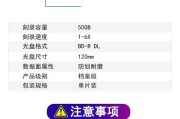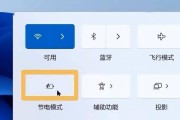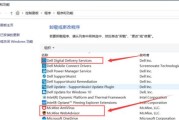随着互联网的普及,无线网络已经成为我们生活中不可或缺的一部分。然而,在某些情况下,使用有线网络仍然是连接互联网的首选方式之一。本文将详细介绍如何通过笔记本插上网线来连接网络,为您提供便利的上网体验。
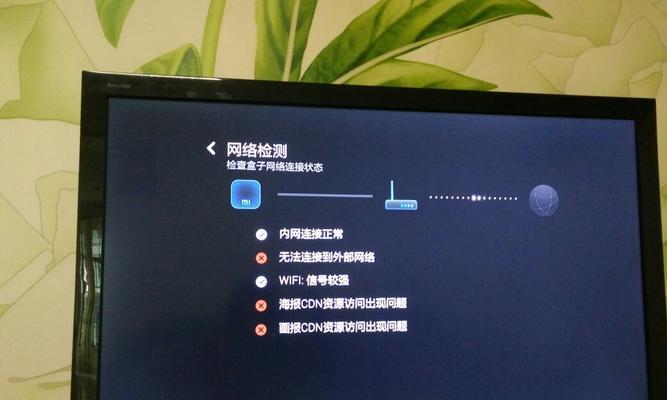
检查设备和网线
1.1检查笔记本电脑和网线的连接接口
1.2确保笔记本电脑没有损坏或松动的接口

1.3检查网线的质量和状态,确保没有断裂或损坏的地方
准备工作
2.1关闭笔记本电脑的无线网络功能,以免干扰有线网络连接
2.2打开笔记本电脑,并确保系统已经完全启动
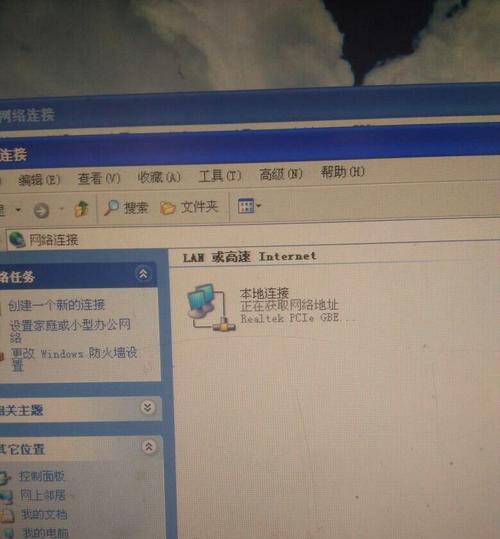
2.3将网线的一端插入路由器或者调制解调器的网口
2.4将网线的另一端插入笔记本电脑的以太网口
连接网络
3.1在笔记本电脑上按下Win+X组合键,打开“网络连接”选项
3.2在弹出的窗口中,找到以太网连接选项,右键点击选择“属性”
3.3在属性窗口中,找到“Internet协议版本4(TCP/IPv4)”,双击打开其属性设置
3.4在属性设置窗口中,选择“自动获取IP地址”和“自动获取DNS服务器地址”选项
3.5点击“确定”保存设置并关闭所有窗口
测试连接
4.1打开任意一个浏览器,输入一个网址,如www.baidu.com,并按下Enter键
4.2如果页面能够正常加载显示,说明已经成功连接到网络
4.3如若无法正常加载网页,可以尝试重启路由器或调制解调器,再次进行连接
常见问题及解决方法
5.1无法连接到网络:检查网线的连接是否正确,确保没有松动或损坏的情况
5.2无法获取IP地址:尝试重新启动路由器或调制解调器,等待一段时间后再次尝试连接
5.3无法加载网页:检查是否已经正确配置了IP地址和DNS服务器地址
5.4有线网络速度慢:检查网线的质量和长度是否符合要求,或者尝试更换一根网线
通过本文的介绍,我们了解了如何通过笔记本插上网线来连接网络。无论是在家庭、办公室还是旅行中,有线网络连接都可以提供更加稳定和高速的上网体验。希望本文所提供的步骤和技巧能够帮助到您,让您轻松畅享网络世界。
标签: #笔记本